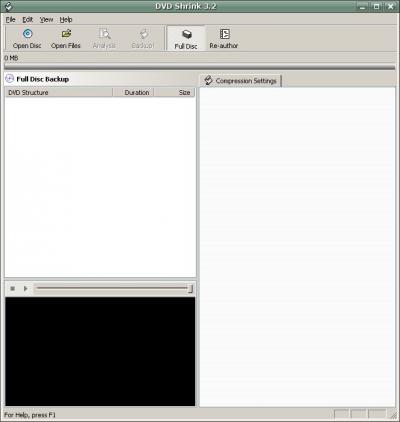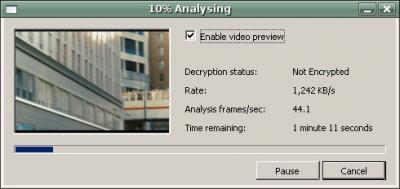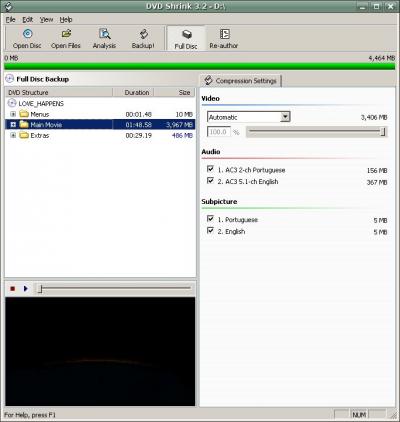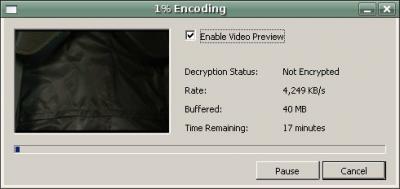Ripar DVD com DVD Shrink no Insigne Linux
Este artigo visa mostrar uma outra opção além do K9Copy para ripar, copiar e efetuar backup de seus DVDs prediletos de shows e filmes. Vamos utilizar um software do mundo Windows chamado DVD Shrink. Ele roda muito bem no Insigne Linux via wine, é muito rápido e fácil de instalar e utilizar. Vamos lá...
[ Hits: 18.734 ]
Por: Mateus Barsotti em 15/09/2010 | Blog: http://mateusbarsotti.wordpress.com/
Ripando um DVD com o DVD Shrink

Esta é a tela principal do DVD Shrink: Coloque um DVD no leitor, aguarde abrir o player Totem ou Kaffeine e feche-o. Clique no botão Open Disc, já vai mostrar o título do DVD.
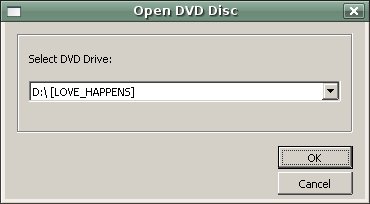
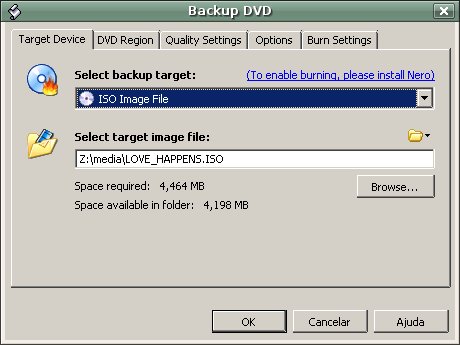
Em Select target image file: clique na pastinha amarela e selecione o local de sua preferência para salvar o arquivo. Ele vai criar um arquivo com o nome do file com a extensão .ISO na pasta que você selecionar.
Abaixo ele mostra se há espaço disponível para salvar o arquivo. Você vai precisar de uns 5GB pelo menos.
Basta agora clicar em OK e aguardar... Aguarde mais um pouco, demora uns 15 minutos. Caso não queira ficar vendo o filme desmarque a opção Enable Video Preview.
Quando terminar você verá esta tela mostrando o local e o nome onde foi salvo arquivo .ISO.
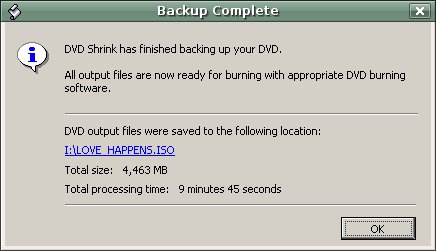
Está pronto sua cópia/clone do DVD de filme ou show, basta agora gravá-lo (queimá-lo) em uma mídia de DVD virgem utilizando seu software de gravação favorito.
Por padrão no Insigne 5.5 temos o Brasero, no Insigne 5.0 temos o Gnome Baker. No meu caso tenho também o K3b.
No Brasero, clique no botão Gravar Imagem, clique no botão para selecionar a imagem, localize onde está o arquivo .ISO e clique em abrir. Clique agora em Gravar. Pronto é só aguardar finalizar.
No Gnome Baker e K3b os passos são praticamente os mesmos.
Após ejetar o DVD, basta assistir aonde quiser. Boa diversão.
Espero que tenham gostado e até a próxima.
Acesse meu blog: http://mateusbarsotti.wordpress.com/
2. Ripando um DVD com o DVD Shrink
Copiar um DVD através do k9copy no Insigne Momentum 5.0
Instalar o Composer - Framework para o Ginga - NCL
Imagination: Transforme suas fotos em DVD
Divertindo-se com efeitos de vidro e sombras no Inkscape
Desenhando um avatar do Tux no InkScape
Xmorph: Efeitos de transformação de fotos com software livre
Salvando arquivos do Inkscape para o CorelDraw
Amigo...
só faltou uma coisa...
qual seria a vantagem de usar o dvd shrink ao invés do K9copy???
Sei la... acho que rodar alguns programas via Wine como alternativa ao que não existe nativo e livre até pode ser legal, mas nessa caso temos o k9copy que na minha opnião é simples mas um ótimo programa...
Mesmo assim o artigo esta bem feito e explicado...
abs
Boa Dica para o pessoal, eu ja faço isso no Ubuntu. o jeito é o mesmo, so que deve ser instalado o Wine antes pois o mesmo não vem instalado por padrão. E uma configuração boa para o pessoal é antes de ripar ir em EDIT->PREFERENCES->"Acho que no segundo menu tem uma opção la de que cada arquivo so tenha no maximo 1 GB é so desmarcar ela pois se você deixa-lá selecionada um filme de 3 GBs vai aparecer em 3 arquivos, então desmarque-á, sei que esta em preferences mas não lembro exatamente a aba, mas quando eu chegar em casa eu olho e posto aqui certinho. BLZ???
Mas é claro que essa configuração deve ser feita se a pessoa for ripar o arquivo de .VOB 3,5 GB ou mais para um arquivo em .AVI de 700 MB e usando um outro programa para isso também.
Legal a dica!
Mas temos que lembrar que existe soft nativos como o k9copy que compre muito bem o seu papel.
Funcionou de boa aqui no meu Debian também :) Agora meu pai vai para de encher meu saco alegando que eu não copio os DVD's de 9.4 GB dele :)
Valeu a dica!
abcs
Matheus, Muito legal o artigo.
Você já tinha colocado do K9copy antes e o DVD shrink é uma opção... Essa é uma das vantagens da liberdade.
Aline
Parabéns, seu artigo está no BR-Linux:
http://br-linux.org/2010/ripar-dvd-com-dvd-shrink-no-insigne-linux/
Patrocínio
Destaques
Artigos
Como atualizar sua versão estável do Debian
Cirurgia para acelerar o openSUSE em HD externo via USB
Void Server como Domain Control
Dicas
Quer auto-organizar janelas (tiling) no seu Linux? Veja como no Plasma 6 e no Gnome
Copiando caminho atual do terminal direto para o clipboard do teclado
Script de montagem de chroot automatica
Tópicos
Top 10 do mês
-

Xerxes
1° lugar - 148.546 pts -

Fábio Berbert de Paula
2° lugar - 66.778 pts -

Buckminster
3° lugar - 21.796 pts -

Mauricio Ferrari
4° lugar - 20.505 pts -

Alberto Federman Neto.
5° lugar - 20.215 pts -

edps
6° lugar - 18.559 pts -

Daniel Lara Souza
7° lugar - 18.015 pts -

Andre (pinduvoz)
8° lugar - 16.509 pts -

Alessandro de Oliveira Faria (A.K.A. CABELO)
9° lugar - 15.719 pts -

Jesuilton Montalvão
10° lugar - 15.224 pts